Snabbstart: Skapa en Azure Managed Grafana-arbetsyta med hjälp av Azure Portal
I den här snabbstarten kommer du igång med Azure Managed Grafana genom att skapa en Azure Managed Grafana-arbetsyta med hjälp av Azure Portal.
Förutsättningar
- Ett Azure-konto för arbete eller skola och en aktiv prenumeration. Skapa ett konto utan kostnad.
- Minsta roll som krävs för att skapa en arbetsyta: resursgruppdeltagare.
- Minsta nödvändiga roll för åtkomst till Grafana-användargränssnittet: resursgruppsägare.
Kommentar
Om du inte uppfyller det här kravet, när du har skapat en ny Azure Managed Grafana-arbetsyta, ber du en administratör för användaråtkomst, prenumerationsägare eller resursgruppsägare att ge dig rollen Grafana Admin, Grafana Editor eller Grafana Viewer på arbetsytan.
Skapa en Azure Managed Grafana-arbetsyta
Logga in på Azure Portal med ditt Azure-konto.
I rutan Sök efter resurser, tjänster och dokument (G+/) anger du Azure Managed Grafana och väljer Azure Managed Grafana.
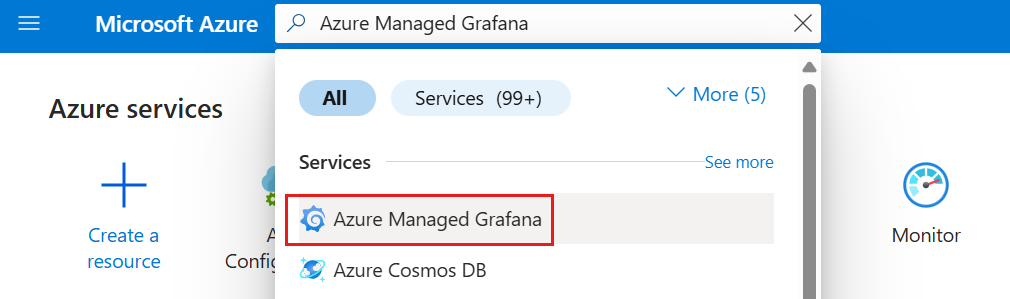
Välj Skapa.
I fönstret Grundläggande anger du följande inställningar.
Inställning Exempelvärde beskrivning Prenumerations-ID:t my-subscription Ange den prenumeration som du vill använda. Namn på resursgrupp my-resource-group Skapa en resursgrupp för dina Azure Managed Grafana-resurser. Plats (USA) USA, östra Använd Plats för att ange den geografiska plats som resursen ska vara värd för. Välj den plats som är närmast dig. Name my-grafana Ange ett unikt resursnamn. Det används som domännamn i url:en för din Azure Managed Grafana-arbetsyta. Prisplan Essential (förhandsversion) Välj mellan Essential (förhandsversion) eller Standard-planen. Essential-planen är det billigaste alternativet du kan använda för att utvärdera tjänsten. Den här planen har inget serviceavtal och rekommenderas inte för produktionsanvändning. Mer information om Azure Managed Grafana-planer finns i prisplaner. Om du har valt standardplanen kan du aktivera zonredundans för den nya arbetsytan.
Välj Nästa: Avancerat > för att få åtkomst till ytterligare alternativ:
- Aktivera skapande av API-nyckel är inställt på Inaktivera som standard.
- Om du har valt standardplanen kan du aktivera den deterministiska utgående IP-funktionen , som är inställd på Inaktivera som standard.
Välj Nästa: Behörighet > att kontrollera åtkomsträttigheterna för grafana-arbetsytan och datakällor:
Systemtilldelad hanterad identitet är inställd på På.
Kommentar
Du kan använda en användartilldelad hanterad identitet i stället för den systemtilldelade standardhanterade hanterade identiteten när Azure Managed Grafana-resursen har distribuerats. Mer information finns i Konfigurera Azure Managed Grafana-autentisering och -behörigheter (förhandsversion).
Kryssrutan Lägg till rolltilldelning till den här identiteten med rollen Övervakningsläsare i målprenumerationen är markerad som standard.
Rutan Inkludera mig själv under Grafana-administratörsrollen är markerad. Med det här alternativet får du rollen Grafana-administratör och du kan hantera åtkomsträttigheter. Du kan ge den här rätten till fler medlemmar genom att välja Lägg till. Om det här alternativet är grått ber du någon med rollen Ägare i prenumerationen att tilldela dig rollen Grafana-administratör.
Du kan också välja Nästa: Taggar och lägga till taggar för att kategorisera resurser.
Välj Nästa: Granska + skapa >. När verifieringen har körts väljer du Skapa. Din Azure Managed Grafana-resurs distribueras.
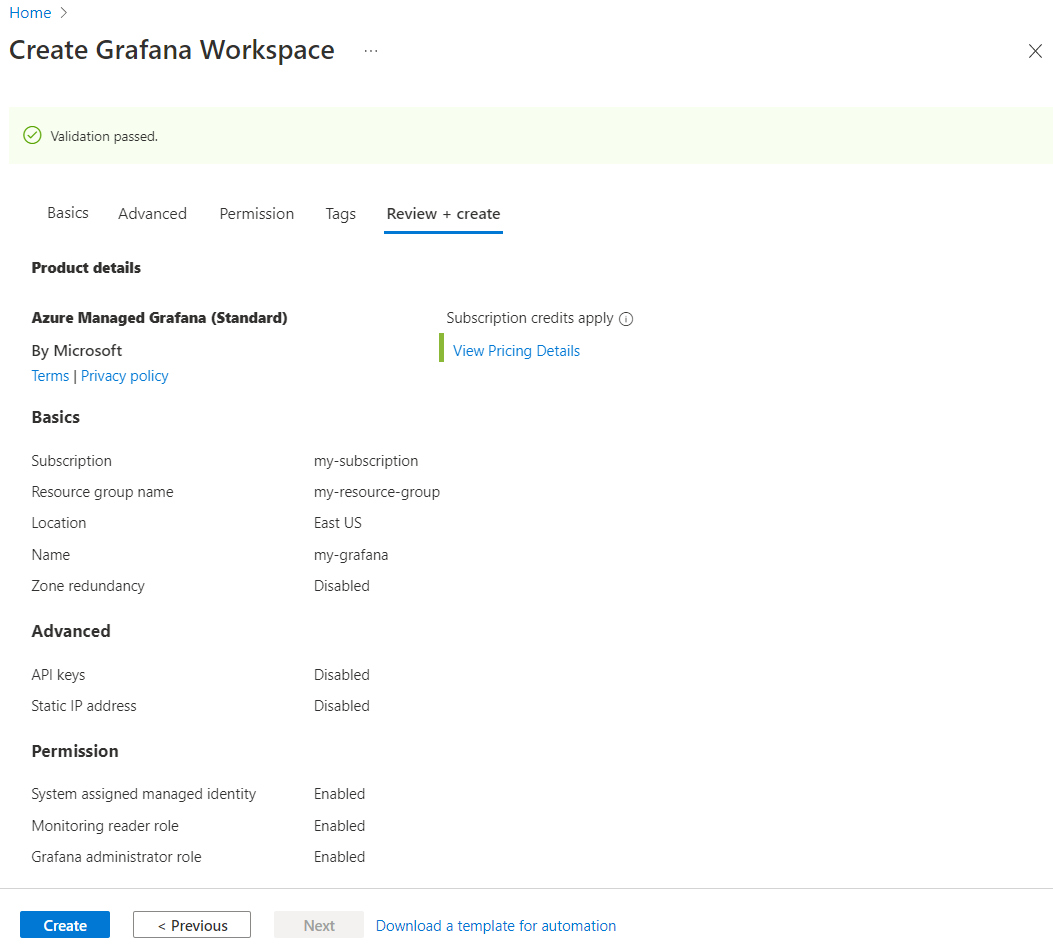
Få åtkomst till din Azure Managed Grafana-arbetsyta
När distributionen är klar väljer du Gå till resurs för att öppna resursen.
I avsnittet Essentials på fliken Översikt väljer du slutpunkts-URL:en. Enkel inloggning via Microsoft Entra-ID har konfigurerats för dig automatiskt. Om du uppmanas att göra det anger du ditt Azure-konto.
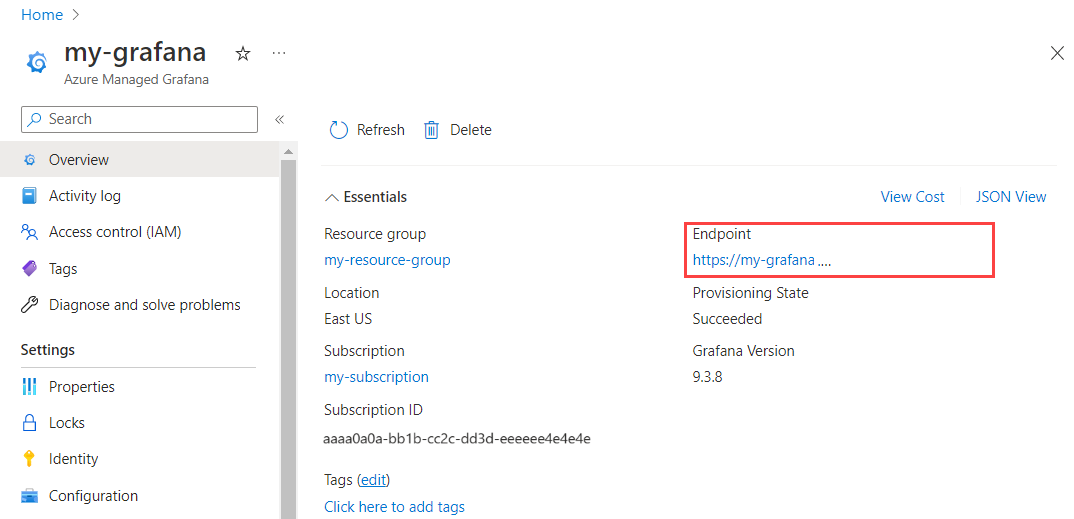
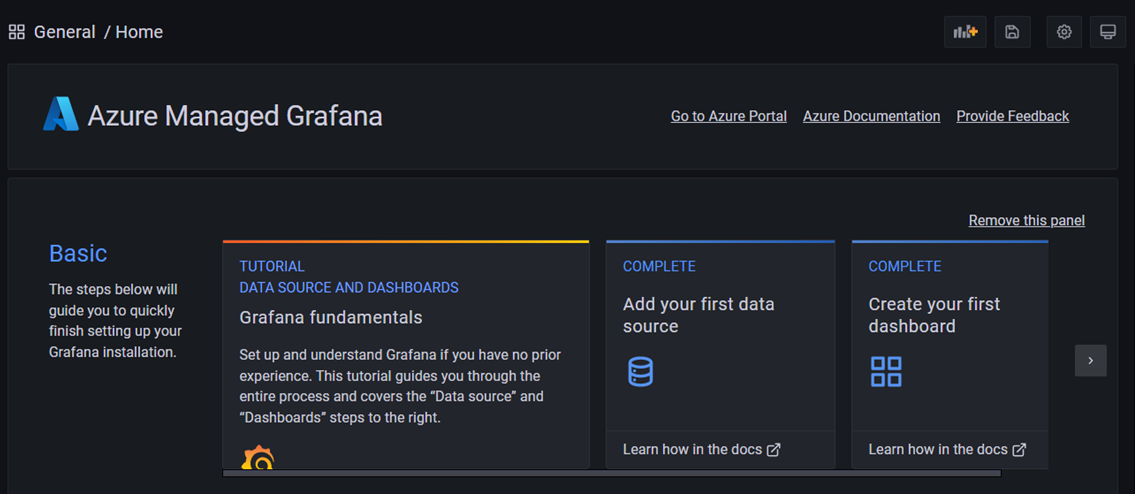
Nu kan du börja interagera med Grafana-programmet för att konfigurera datakällor, skapa instrumentpaneler, rapporter och aviseringar. Rekommenderad läsning: Övervaka Azure-tjänster och -program med Grafana.
Rensa resurser
I föregående steg skapade du en Azure Managed Grafana-arbetsyta i en ny resursgrupp. Om du inte förväntar dig att behöva dessa resurser igen i framtiden tar du bort resursgruppen.
- I rutan Sök efter resurser, tjänster och dokument (G+/) i Azure Portal anger du namnet på resursgruppen och väljer den.
- På sidan Översikt kontrollerar du att de listade resurserna är de som du vill ta bort.
- Välj Ta bort, skriv namnet på resursgruppen i textrutan och välj sedan Ta bort.